운영관리
Product Registration Manual
A.
FAQ는 홈페이지 내에서 문제가 생겼을 시, 사용자가 1차적으로 관리자에게 문의하지 않고 스스로 해답을 찾을 수 있도록 “자주 묻는 질문”을 정리하는 게시판입니다.
B.
FAQ관리를 이용하려면 운영관리로 들어갑니다.

A.
자주 묻는 질문에 대하여 문제의 분류에 따라 사용자가 쉽게 찾을 수 있도록 FAQ관련 카테고리를 생성/수정/삭제하는 화면입니다.
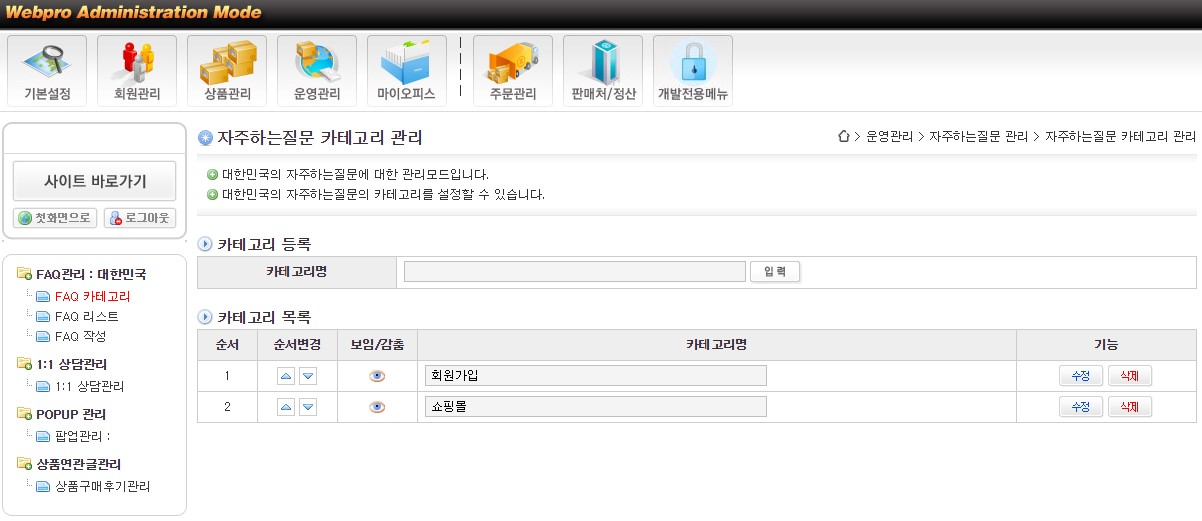
B.
새로운 카테고리를 등록하려면, 카테고리 등록 칸에서 카테고리명을 입력한 후에 입력 버튼을 클릭하여 새로운 카테고리를 추가합니다.

C.
등록된 카테고리의 순서를 수정하려면 카테고리 목록에서 순서변경 하단의 화살표 버튼으로 원하는 순서로 조정합니다.

D.
등록한 카테고리를 카테고리 목록에서 숨기려면 보임/감춤 하단의 눈 모양 아이콘을 클릭하여 설정을 바꿔줍니다.

E.
카테고리명을 수정하려면 카테고리명 하단의 이름을 먼저 원하는 이름으로 수정한 후, 수정버튼을 클릭하여 변경사항을 저장합니다.

F.
카테고리를 삭제하려면 기능 하단의 삭제버튼을 눌러 삭제해 주십시오.

A.
자주 묻는 질문을 작성하는 화면입니다.
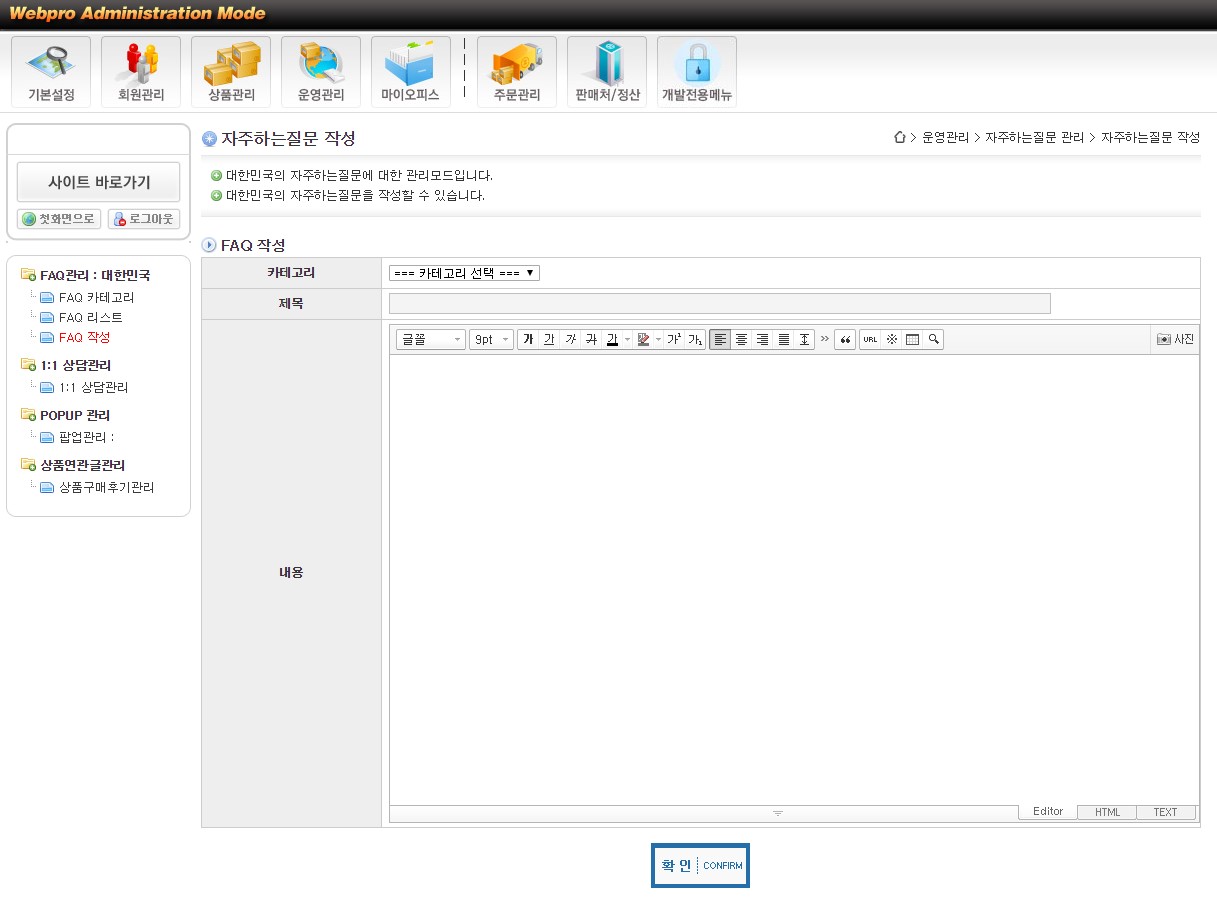
B.
상단의 카테고리 란에서 자주 묻는 질문이 들어갈 카테고리를 설정합니다.

C.
제목을 입력합니다. 주로 자주 묻는 질문이 들어갑니다. (예시:로그인이 잘 안 됩니다.)

D.
하단의 내용에서 내용을 입력합니다. 주로 질문의 해결책이 들어갑니다.
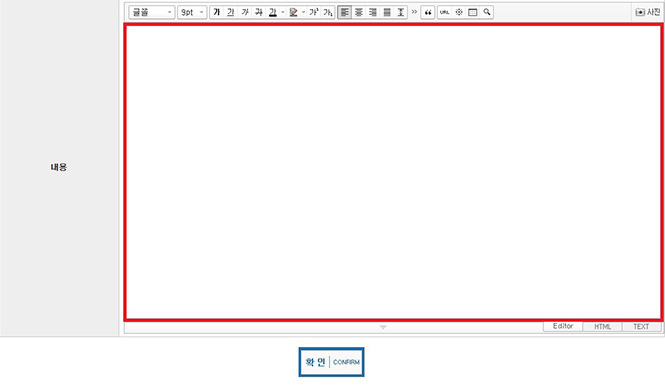
I.
내용 부분의 좌측 상단에 붙어있는 사진 버튼을 통해 이미지를 업로드 할 수 있습니다.
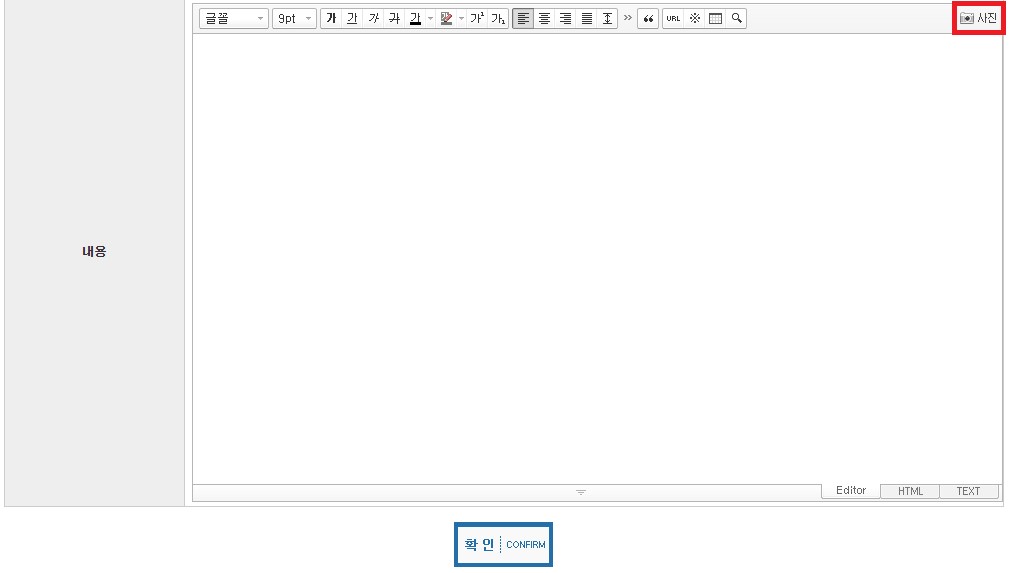
E.
내용 입력이 끝난 후, 확인 버튼을 눌러 FAQ를 등록합니다.
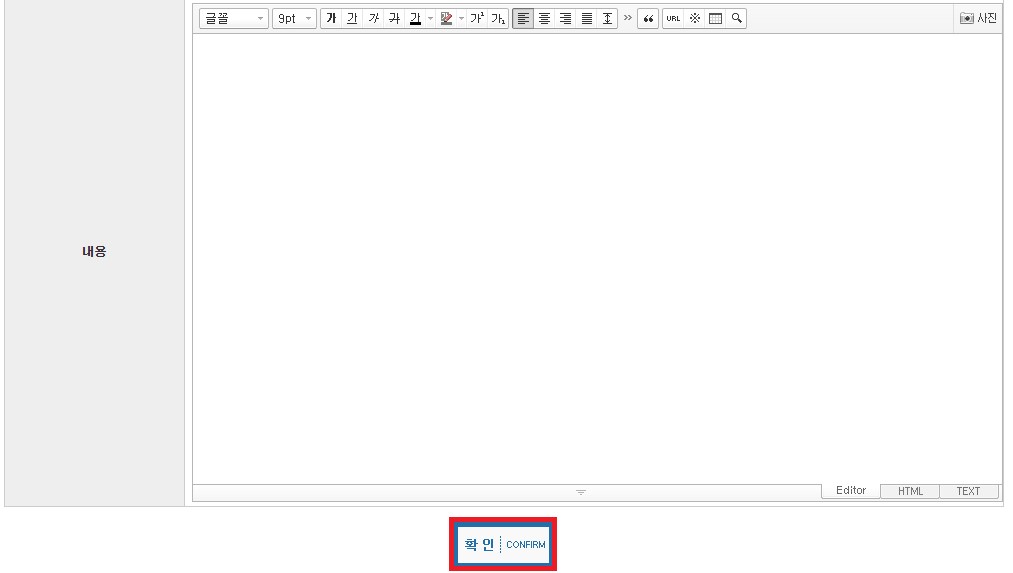
A.
FAQ를 통해 등록한 자주 묻는 질문을 수정/삭제하는 화면입니다.
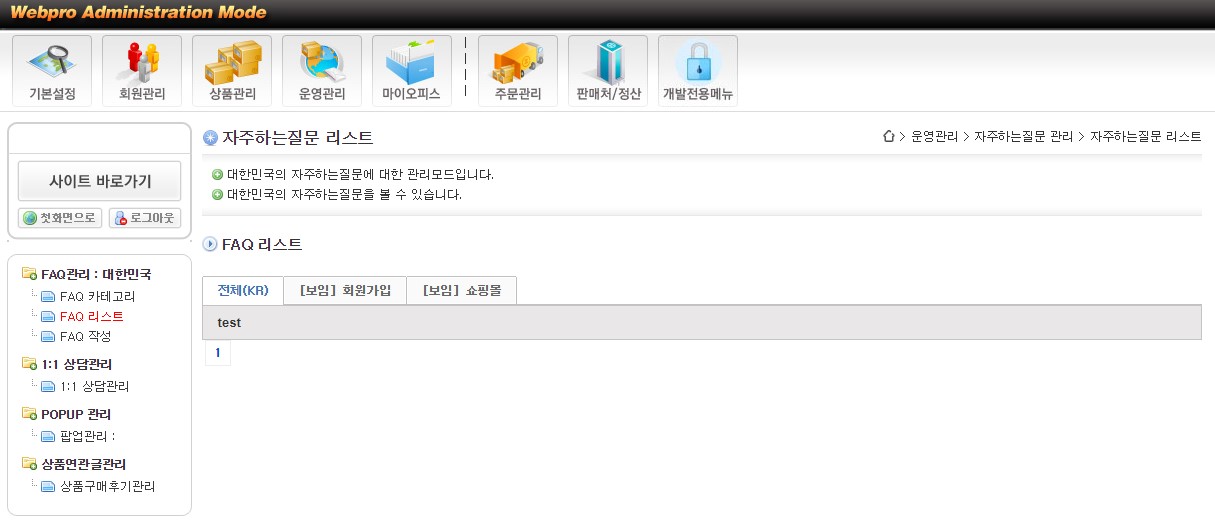
B.
FAQ리스트 상단에 전체(전체 카테고리)및 등록한 타 카테고리가 표시됩니다. 전체를 누르면 전체 자주 묻는 질문이 나오며, 각 카테고리를 클릭 시에는 카테고리에 속해있는 질문만 분류되어 표시됩니다.

C.
등록된 자주 묻는 질문을 클릭하면, 내용으로 입력했던 상세 내용이 나옵니다.

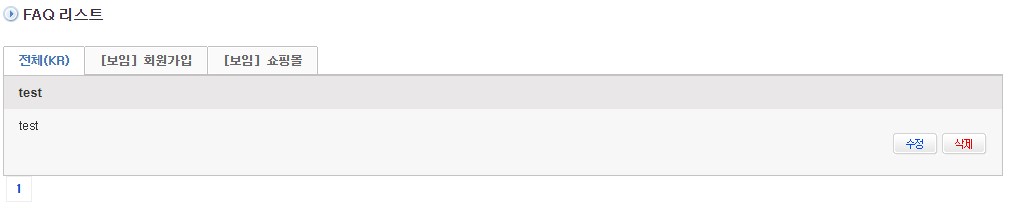
D.
등록된 자주 묻는 질문을 수정하려면, 해당 질문 제목을 클릭하여 상세 내용을 확인한 후, 하단의 수정버튼을 클릭하여 수정합니다.
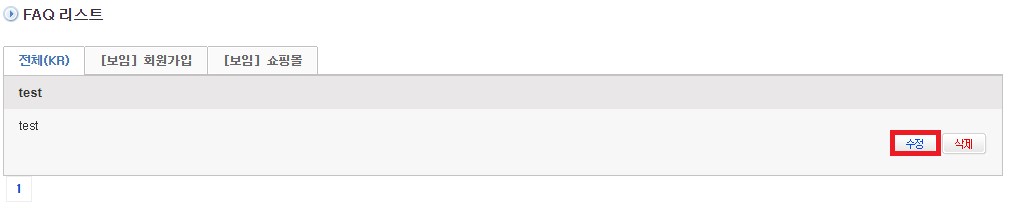
E.
등록된 자주 묻는 질문을 삭제하려면, 해당 질문 제목을 클릭하여 상세 내용을 확인한 후, 하단의 삭제버튼을 클릭하여 삭제합니다.
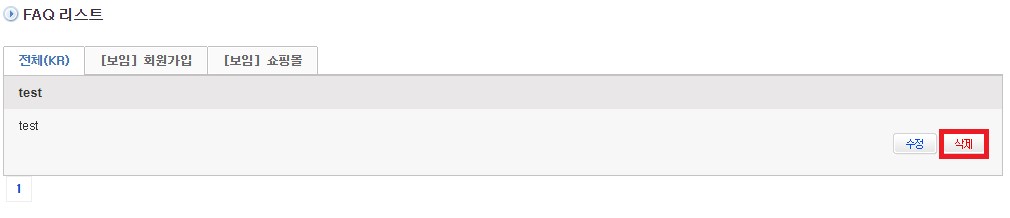
A.
1:1상담을 통해 들어오는 질문을 대답할 수 있는 연락처를 받고 답변을 작성하는 화면입니다.

B.
검색란을 통해 들어온 1:1질문을 검색조건에 따라 검색할 수 있습니다.

I.
상태값과 조건을 입력한 후, 검색하기를 검색하여 검색합니다.
II.
검색한 뒤, 다시 전체 목록을 조회하고 싶으시다면 검색 초기화 버튼을 눌러 돌아갑니다.
C.
리스트란에서 질문자의 정보, 답변할 수 있는 연락처 및 질문 제목과 질문 상태(답변/미답변) 그리고 작성일과 아이피를 조회할 수 있습니다.
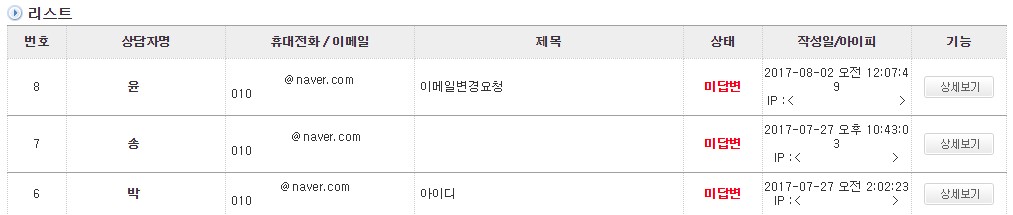
D.
상세보기 버튼을 통해 답변 작성 화면으로 이동할 수 있습니다.

I.
답변 작성 화면입니다. 우선 질문 제목과 내용을 내용보기에서 조회한 후에, 관리자 코멘트를 통해 해당 질문의 대답을 입력합니다. 그리고 확인버튼을 눌러 해당 답변을 전송합니다.
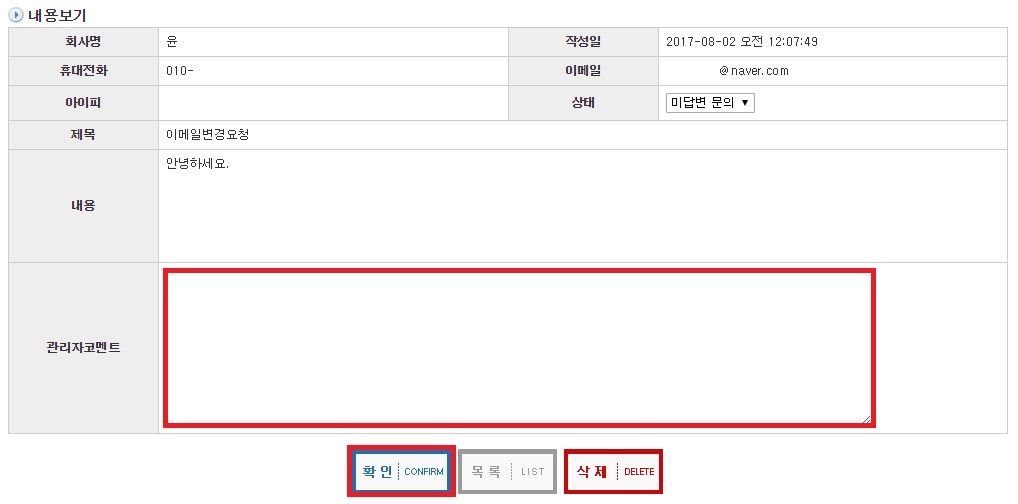
II.
검색한 뒤, 다시 전체 목록을 조회하고 싶으시다면 검색 초기화 버튼을 눌러 돌아갑니다.
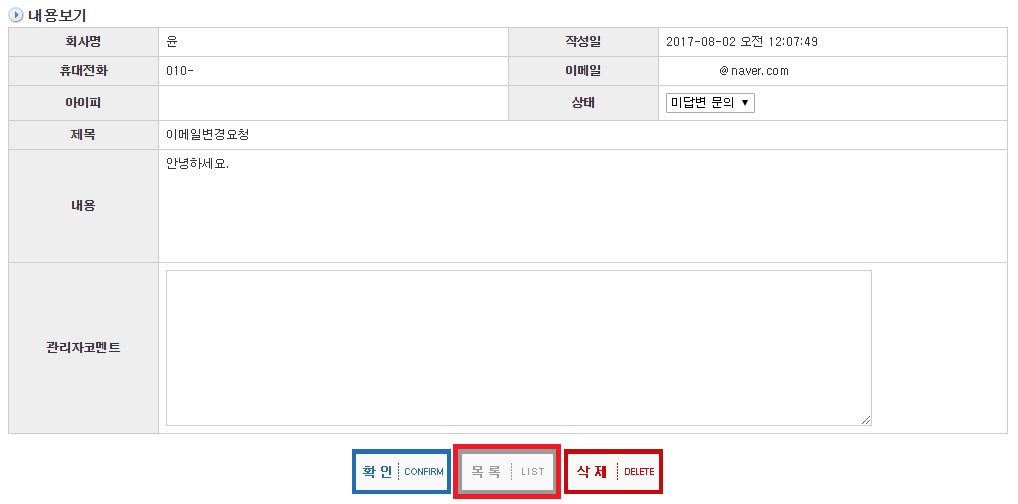
III.
삭제버튼을 클릭하면 해당 질문이 삭제됩니다.
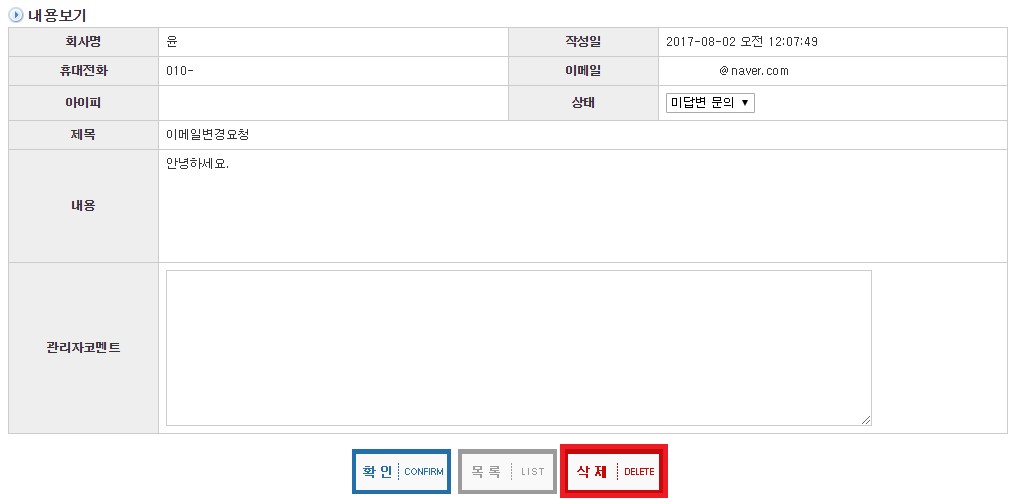
A.
팝업관리 화면입니다. 팝업 상태를 설정할 수 있습니다.
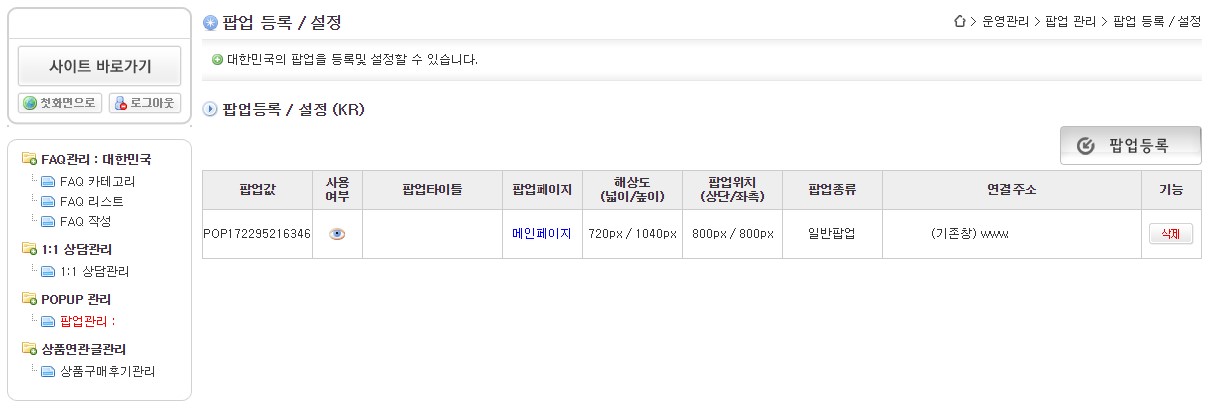
B.
하단의 팝업 등록/설정에서 팝업을 등록/삭제/비활성화가 가능합니다.

C.
새로운 팝업을 등록하려면 팝업 등록 버튼을 클릭합니다.

I.
팝업 등록 창입니다. 팝업의 사용유무와 제목, 팝업에 들어갈 이미지를 선택한 후, (이미지는 첨부 파일을 통해 등록합니다.) 화면에서 팝업이 뜰 위치를 고정하신 후, 연결 주소가 있다면 입력하시고 팝업등록 버튼을 클릭하여 등록합니다.
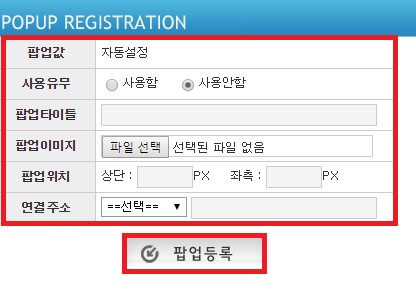
II.
이미 등록된 팝업을 삭제하려면 기능 하단의 삭제 버튼을 클릭하여 삭제합니다.

III.
팝업을 삭제하지 않고 보이지만 않게 할 경우에는 사용여부 하단의 눈모양 아이콘을 클릭하여 비활성화합니다. 활성화할 경우에는 다시 눈모양 아이콘을 클릭합니다.

A.
상품구매의 후기를 관리할 수 있는 화면입니다.
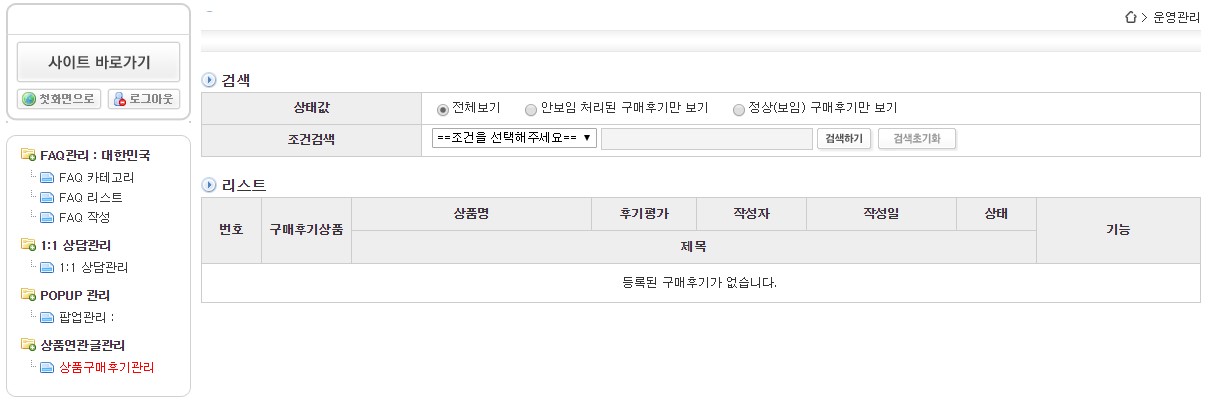
B.
후기를 검색하려면 검색란에서 조건값을 입력한 후, 검색하기를 클릭하여 검색합니다. 검색 초기회를 클릭하면 검색 조건값이 초기화됩니다.

C.
하단의 리스트에서 해당 상품 구매 후기 상세 내역을 조회할 수 있습니다.
